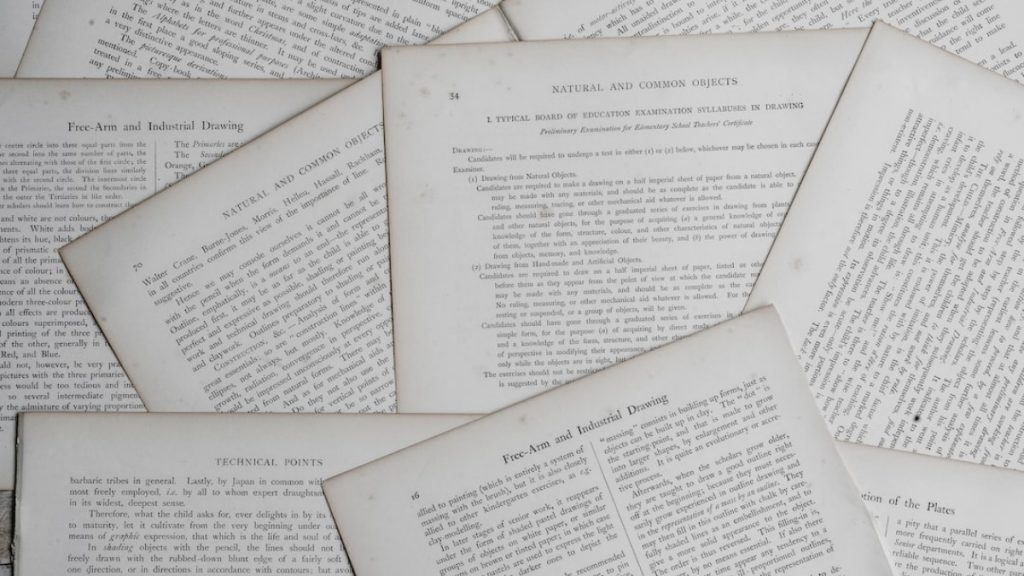
説明書が見当たらない!どこにいっちゃったの!
(大体覚えたからいらんのやけどな・・・)
たしかに、説明書にすぐアクセスできた方がべんりやな。
我が家専用の説明書掲載サイトを作ろう!
①使い方がわかってないものの近くにqrコードを設置しておく
②「使い方がわかんない!」ときにスマホでqrコードを読み込む
③サイトが表示されて使い方がわかる。
④みんなハッピー!!
そんな構想を考えてみました。
最終的に作ったのはこちら
Google Siteを使おう
Googleでは簡単にサイトを作れる機能があります。
すごい便利だと思うのですが、活用方法の情報掲載は少ない。
家庭用のサイトを作るというアイデアを今回記事にしてみます。
基本は全世界に公開されてしまうものなので、検索に引っかかっても問題ない情報にしましょう。
いくら便利だからといって「webサービスのパスワード」や「電話番号・住所などの個人情報」をうっかり載せてしまわないように注意してください!
こちらにアクセス!
googleアカウントが必要です。
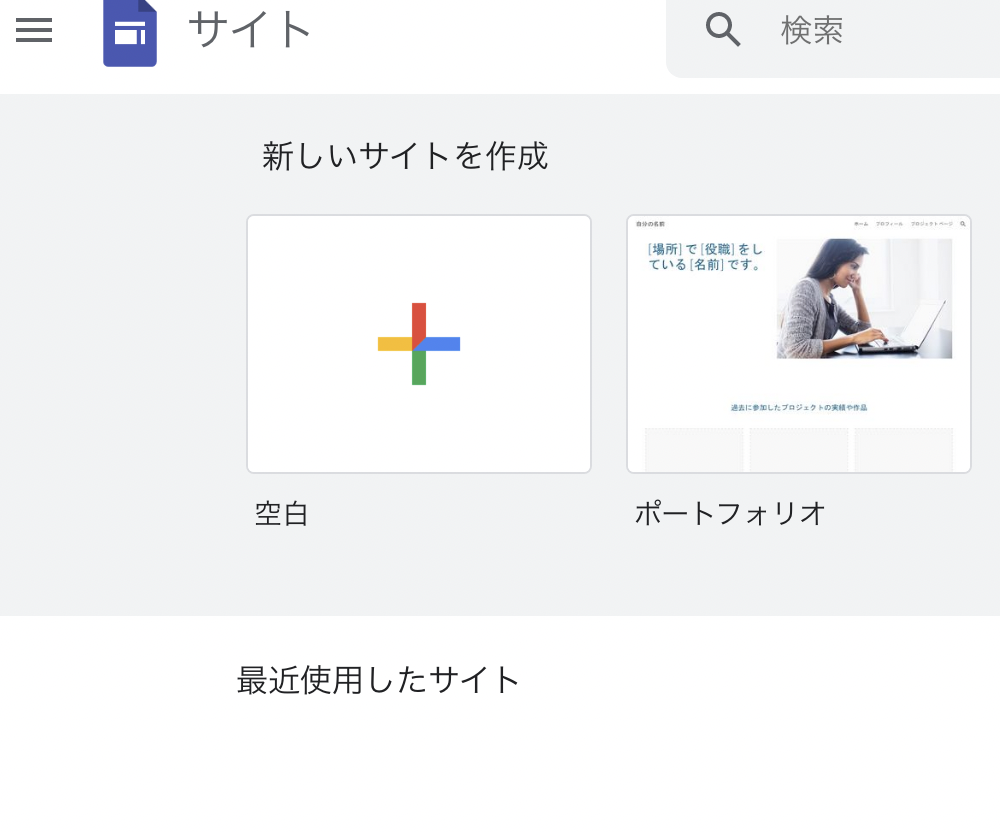
「空白」からサイトを作りましょう。
サイト作成画面がでたら、右側の「ページ」タブで「+」マークを押すと新しいページが作れます。
ページを作れたら、「挿入」からコンテンツを追加できます。
ここで写真を撮って使い方を入れていくといいです。
しかしそれもめんどくさいので、説明書を直接掲載します。
Googleスライドを埋め組む機能がありますのでこれを利用します。
すこしまどろっこしいですがお付き合いください。
まず、製品のPDFを入手してください。
https://www.adobe.com/jp/acrobat/online/pdf-to-ppt.html
https://smallpdf.com/jp/result#r=a664435c7c80f0e91049e3474c673dbd&t=pdf-to-ppt
それを上記サイトで「PPTファイル」に変換します。(ファイルを選択からアップすればダウンロードできます)
Googleスライドを作る
こんどはこちらのサイトにアクセス
https://docs.google.com/presentation/u/0/
同様に新規ファイルを作成します。
ファイル>スライドのインポートから変換したPPTファイルを選択します。
そうすると、説明書がインポートできます。
スライドの公開範囲は「リンクを知っている人が全員見れる」に変えておきましょう!
サイトにスライドを埋め込む
そうしたら、サイトの方でそのスライドを読み込みましょう。
「挿入」のなかに「スライド」があるとおもいます。
よみこめたら、サイズを調節して大きく表示されるようにしてください。
上下に、簡略化した使い方や、写真を追加してより使いやすくすると尚良しです。
サイトを公開する
できたら「公開」します。右上のボタンからです。
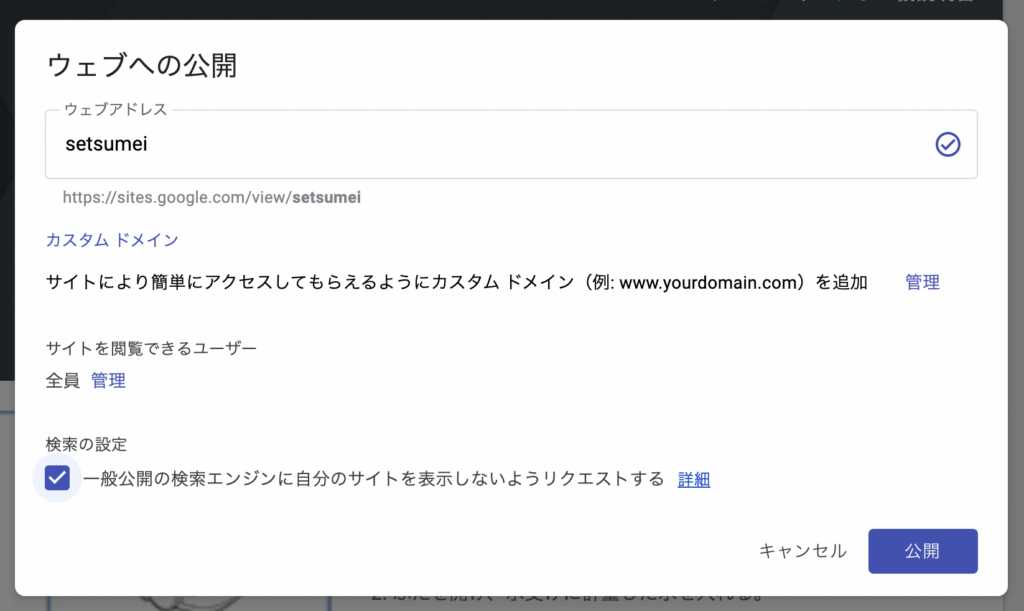
ここでサイトURLを指定できますね。
検索エンジンに引っかかってくると困るので、表示しないようにリクエストにチェックを入れてください。
とはいえ公開情報なので、個人情報や著作権に反するもの(漫画本編とか)を載せないように注意です!
QRコードにして近くに貼っておく
ここまででもとても便利です。
作ったのはこちら
これをQRコード化して、必要な場所に貼っておくことでこれらの情報に簡単にアクセスできるようになります。最強です!
サイトURLを
このサイトに入力するとqrコードの画像が入手できます。
これを印刷してください。(ペイントとか、ワードに貼り付けて印刷とか色々可能です。)
上記ページを直接印刷して切り抜いてもいいかもですね。

こんな感じ。

これで完成です!
スマホだとスライドが黒い表示になっちゃいましたが、タップしたらみれました。
妻の反応です
いいじゃん!まあゆるしたるわ!
めでたしめでたし。
ただの説明書ではなく、痒いところに手が届く解説も追加できるのでとてもよいアイデアです。(自画自賛)
ほかの説明書も追加しておこうと思います。
追記:ゴミ箱近くにゴミだしの曜日もついかした。
これはかなり使えます。


![[商品価格に関しましては、リンクが作成された時点と現時点で情報が変更されている場合がございます。] [商品価格に関しましては、リンクが作成された時点と現時点で情報が変更されている場合がございます。]](https://hbb.afl.rakuten.co.jp/hgb/24001225.ad2e38ee.24001226.31746cc1/?me_id=1261122&item_id=10951208&pc=https%3A%2F%2Fthumbnail.image.rakuten.co.jp%2F%400_mall%2Frakuten24%2Fcabinet%2F610%2F4981747069610.jpg%3F_ex%3D240x240&s=240x240&t=picttext)
